GIMP是一个分布式的图片润饰、图象制作和处理软件,内含几乎所有图象处理所需的功能,号称Linux下的PhotoShop,下面为大家讲解一下 Fedora 上安装和使用 GIMP具体方法。

安装 GIMP
GIMP 在官方 Fedora 存储库中可获得。为安装它,运行:
sudo dnf install gimp
单窗口模式
在你打开应用程序后,它显示带有工具箱和主编辑区的暗色主题窗口。注意,它有两种窗口模式,你可以通过选择“窗口Windows -> 单窗口模式Single Window Mode”在其中切换。通过选中这个选项,用户界面的所有组件将显示在单个窗口中。否则,它们将是分离的。

为加载图像,转到“文件File -> 打开Open”,然后选择你的文件并选择你的图像文件。
重新调整一个图像的大小
为重新调整图像大小,你可以基于一对参数重新调整大小,包括像素和百分比 —— 在编辑图像时,这两个参数很方便。
让我们假使我们需要缩小 Fedora 30 背景图像到它当前大小的 75%。为此,选择“图像Image -> 比例Scale”,然后在比例对话框上,在单位下拉列表中选择“百分比percentage”。接下来,输入 “75” 作为宽度或高度,然后按 Tab 键。默认情况下,其它尺寸将自动地调整大小,以相应地与更改的尺寸保持纵横比。现在,保存其它选项不变,并按比例。
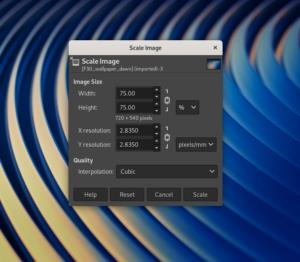
该图像缩小到其原始尺寸的 75%。
旋转图像
旋转是一种变换操作,因此,你可以从主菜单下的“图像Image -> 变换Transform”下找到它,其中有图像旋转 90° 或 180° 的选项。在上述选项下也有垂直或水平翻转图像的选项。
让我们假使我们需要旋转图像 90°。在应用一次 90° 顺时针旋转和水平翻转后,我们的图像将看起来像这样:
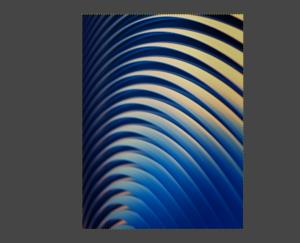
添加文本非常简单。只需要从工具箱中选择 “A” 图标,然后,在你的图像上,单击你想要添加文本的位置。如果工具箱不可见,从“窗口Windows -> 新建工具箱New Toolbox”打开它。
当你编辑文本时,你可能注意到,文本对话框有字体自定义选项,包括字体系列、字体大小等等。

保存和导出
你可以从“文件File -> 保存Save”或通过按 Ctrl+S 来将你的编辑保存为一个带有 .xcf 扩展名的 GIMP 工程。或者,你可以导出你的图像,例如,以 PNG 或 JPEG 格式。为导出图像,转到“文件File -> 导出为Export As”或按 Ctrl+Shift+E,接下来,在你面前将产生一个你可以选择输出图像和名称的对话框。
本文来源:www.lxlinux.net/5432.html,若引用不当,请联系修改。




评论前必须登录!
注册